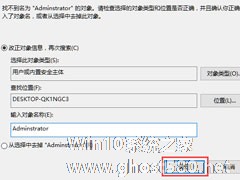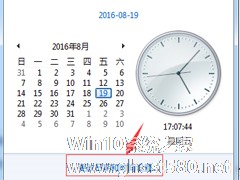Windows7系统提示没有权限修改时间是怎么回事?
来源:Win10系统之家2024-11-24
大家好,今天Win10系统之家小编给大家分享「Windows7系统提示没有权限修改时间是怎么回事?」的知识,如果能碰巧解决你现在面临的问题,记得收藏本站或分享给你的好友们哟~,现在开始吧!
修改Windows7时间的方法很简单,只要点击任务栏右下角的时间区域,进入日期和时间设置就可以了。但是有些用户修改Windows7的时候提示没有权限,这是怎么回事呢?

操作方法
1.首先,同时按下Windows7键盘上的Win+R快捷键打开电脑的运行窗口,在打开的运行窗口中,输入gpedit.msc并单击回车,这样,就可以打开Windows7组策略编辑器窗口了。

2.在打开的组策略编辑器窗口中,依次点击展开左侧菜单中的“Windows设置”-“安全设置”-“本地策略”-“用户权限分配”,接下来在用户权限分配的右侧窗口中找到“更改系统时间”选项。
3. 接下来,双击打开“更改系统时间”对话框,然后再点击“添加用户或组”,在打开的新窗口上,点击“高级”按钮,即会打开“选择用户或组”,输入要添加权限的账户名,再点击确定按钮保存。完成之后,重启一下自己的Windows7电脑就可以了。

Windows7提示没有权限修改时间是因为本地账户的权限不够,只要用组策略给本地账户赋予修改时间的权限,就可以正常修改Windows7的时间了。
以上就是关于「Windows7系统提示没有权限修改时间是怎么回事?」的全部内容,本文讲解到这里啦,希望对大家有所帮助。如果你还想了解更多这方面的信息,记得收藏关注本站~
【Win10系统之家www.ghost580.net①独★家使用,未经允许不得转载!】